Roblox Studio | Cómo hacer tu propio juego de Roblox
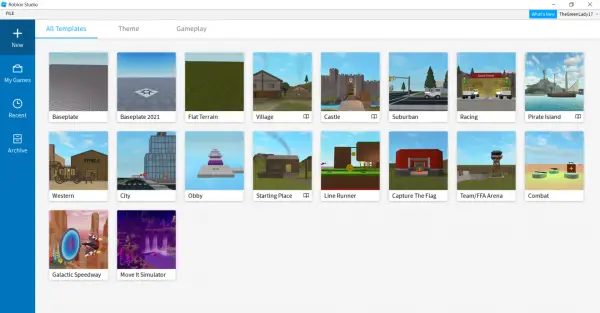
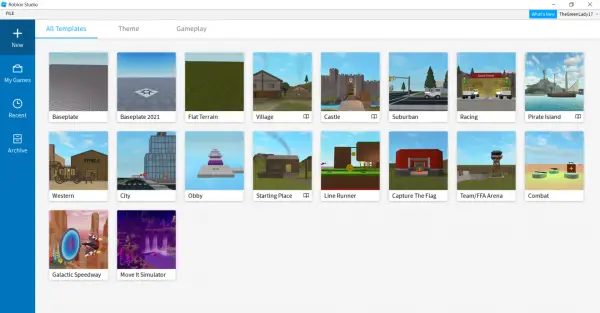
Roblox es un sistema de creación de juegos, lo que significa que todos los juegos de la plataforma son desarrollados por sus usuarios. Roblox no solo es un lugar donde puedes elegir entre millones de juegos, la mayoría de los cuales son gratuitos, sino que también puedes crear y cargar tus propios juegos para que los disfruten otros jugadores.
Para ver este contenido, habilite las cookies de orientación.Administrar la configuración de cookies
Al compartir sus creaciones con el mundo, incluso puede ganar Robux (la moneda del juego de Roblox), que puede canjearse por complementos y otros artículos digitales en la plataforma.
Usas para crear juegos de Roblox Estudio Roblox, un software gratuito al que puedes acceder a través de tu cuenta de Roblox.
Para comenzar, simplemente haga clic en crear En la barra superior de la aplicación Roblox, luego seleccione Crear nuevo juegoDesde aquí, puede elegir una plantilla para su juego, ponerle un nombre y jugar con algunas configuraciones, incluso si desea incluirlo en una lista pública o mantenerlo en privado. Dado que este es un trabajo en progreso, es mejor mantenerlo en secreto por ahora.
Ir a la página Crear también le da la opción de iniciar Roblox Studio. (Si está jugando Roblox en un navegador, primero deberá descargar la aplicación Roblox Studio en su computadora). Esto es importante porque necesita Roblox Studio para editar su juego.
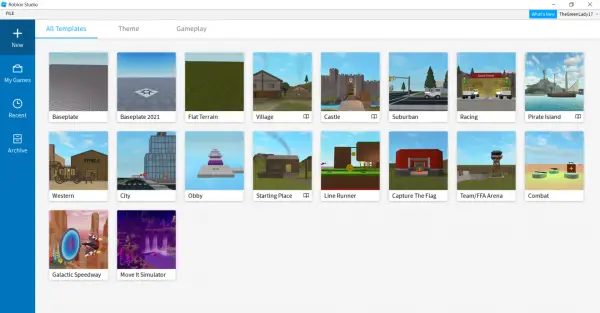
En Roblox Studio puedes crear nuevos juegos con un solo clic + nuevo Pestañas en la barra lateral izquierda. Esto mostrará una colección de plantillas para su uso, que se pueden clasificar por tema o estilo de juego.todavía hay uno chasis Si realmente quieres construir un juego desde cero, tienes la opción. Estas son las mismas plantillas que puede seleccionar en su navegador, pero una vez que haya seleccionado una plantilla, puede editarla directamente desde aquí.
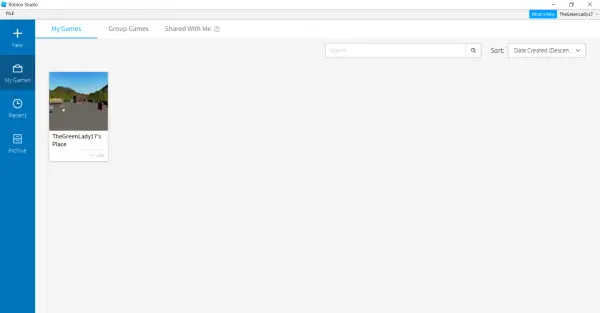
Alternativamente, su página de creación de Roblox y Roblox Studio están precargados con un proyecto llamado “[username’s] Space”, un área estilo sandbox donde puedes jugar y familiarizarte con las muchas opciones de personalización del creador. Está ubicado en mi juego Pestañas en la barra lateral izquierda.
Roblox Studio parece intimidante al principio. Después de todo, es un software de codificación y edición adecuado, y cómo lo usas depende mucho del tipo de juego que quieras hacer.

Para un muy buen tutorial para principiantes, recomiendo ver algunos videos de YouTuber AlvinBlox. Han subido docenas de tutoriales de Roblox Studio, que van desde los scripts más básicos hasta los más elaborados. Aquí hay un buen comienzo:
Para ver este contenido, habilite las cookies de orientación.Administrar la configuración de cookies
No es necesario que cargues tu juego de Roblox cuando estés listo para debutar.Ya está en la plataforma, así que solo necesitas públicoCualquiera que use la plataforma Roblox puede jugar juegos públicos, los juegos privados solo pueden ser vistos y jugados por usted y cualquier persona con la que elija compartir los derechos de edición.
También puede seguir estos pasos para volver a hacer que el juego sea privado en cualquier momento; solo tenga en cuenta que expulsará a cualquiera que esté jugando actualmente.
Puedes hacer esto de varias maneras.Los juegos se pueden descargar directamente desde mi creación pestañas en el navegador. Su configuración pública/privada aparecerá debajo del título, junto a un icono (verde con ojos abiertos para público, gris con ojos cerrados para privado). Simplemente haga clic en él y guarde la nueva configuración para cambiar.
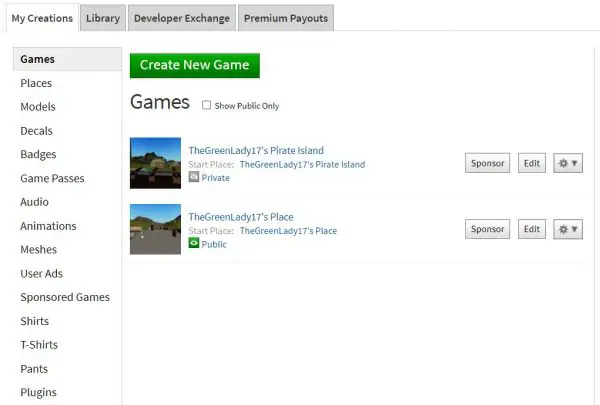
Alternativamente, en la aplicación Roblox Studio mi juego, coloca el cursor sobre el icono del juego. Aparecerán tres puntos en la esquina superior derecha. Haga clic en estos para ver un menú desplegable donde puede configurar los ajustes del juego. También puede alternar la configuración pública/privada directamente desde las opciones que se muestran en el menú desplegable.
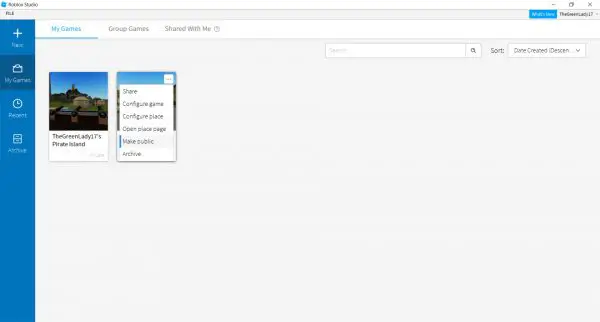
Para obtener más guías de Roblox, consulte nuestra lista de los 10 mejores juegos de Roblox para jugar ahora mismo.
O consulte nuestra página de códigos promocionales de Roblox para obtener detalles sobre los obsequios de este mes y cómo canjearlos.
Recuerda que todos los datos aquí expuestos son solo una recopilación de internet, no debe ser usado como una fuente final.